时间:2016-08-20 13:05:15
作者:qipeng
来源:u老九
1. 扫描二维码随时看资讯
2. 请使用手机浏览器访问:
http://m.xitongzhijia.net/article/80878.html
手机查看
评论
在使用电脑的过程中,有时会对屏幕进行一些截图的操作,比如向别人演示一些操作步骤或发现一张不错的搞笑图片。那么电脑下要怎么截图呢?除了使用系统自带的截图方法,还可以借助一些工具进行截图,下面小编就给大家介绍下电脑截图的五大方法。
方法一:
电脑自带截图按键PrtSc ,但是只能用于全屏截图,而且按下键后,表面上没有任何反应,截图只是保存在剪贴板而已,大家可以用画板 或是 写字板或是聊天窗口粘贴所截图,然后另存!
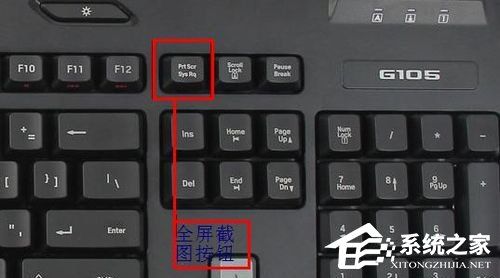
方法二:
浏览器截图插件 ,以搜狗浏览器为例 (截图快捷方式默认为 Ctrl + Shift+ X ,注意:快捷键只有在搜狗浏览器运行时才有效,你可以将其最小化)
支持截图插件的还有很多其他浏览器,例如360浏览器,火狐浏览器,谷歌浏览器都有截图插件,大家可以在工具栏找到相应插件!
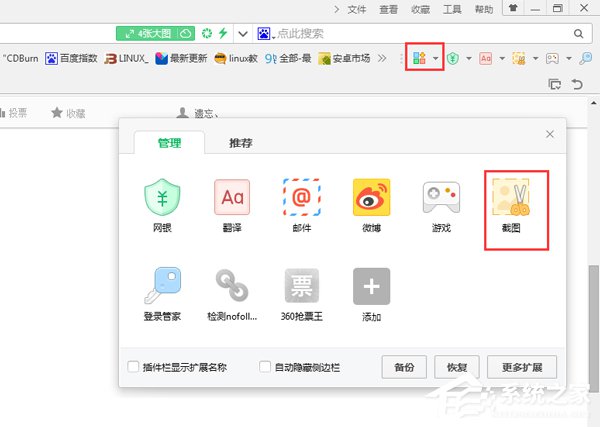
方法三:
输入法截图插件,以搜狗输入法为例,打开搜狗工具箱,选择截屏工具!(截图快捷方式 “Ctrl + Shift+ 任意未占用字母” 使用条件是必须切换到搜狗输入法才行)
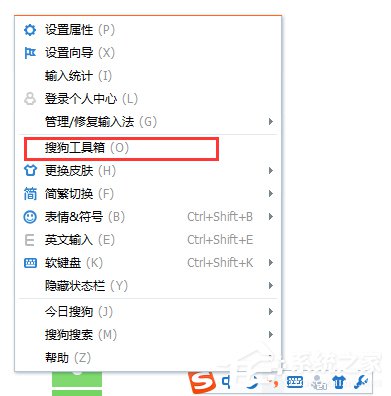
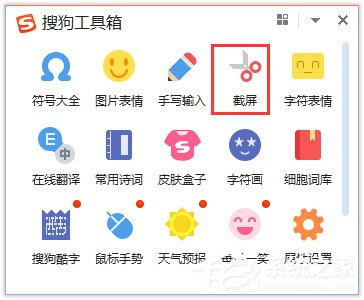
方法四:
聊天工具截图插件,以qq为例。 只要运行QQ后,即使QQ最小化也可以使用快捷键“Ctrl+Alt+A ”快速截图!
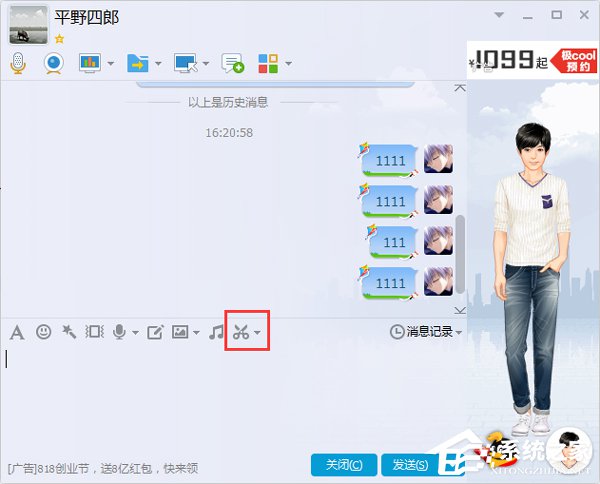
方法五:
红蜻蜓抓图工具,这是我认为的功能最全而且使用方便的专业截图工具!
红蜻蜓截图输出格式包括BMP GIF JPG PNG TIF 格式很全! 快捷键组合“Ctrl + Alt+ C”
红蜻蜓最大特点是可以自由添加水印文件,水印文件可以自己准备!

上面就是电脑截图的方法介绍了,电脑截图的方法不止本文介绍的这几种方法,截图的工具种类非常多,这里就不多介绍了,用户还可以参考:《Win7系统笔记本电脑截屏的方法》。
发表评论
共0条
评论就这些咯,让大家也知道你的独特见解
立即评论以上留言仅代表用户个人观点,不代表u老九立场